4G+宽带双线畅联,蒲公英X4C路由器使用体验
没有宽带别急,4G路由器了解下,智能组网也不在话下
现如今随着智能产品逐渐走进人们的家庭,消费者对于无线网络的需求也越来越强,一旦没有网络几乎有些回到解放前的感觉。zui近在新房子这边调试智能家居,由于还没正式入住,没有办理宽带,暂时只能用4G路由器来解决WiFi网络覆盖问题,用到的就是蒲公英X4C 4G无线路由器。
纯黑色的包装符合贝锐产品一贯的设计风格,正面仅印有UV工艺的蒲公英路由器Logo,侧边标记有这台路由器的型号全称。
另外一个较窄的侧边贴有不干胶铭牌,罗列有这台路由器的技术参数和制造商信息。
照例分享一组全家福,包含有X4C路由器、电源适配器和使用指南,随机还附赠有中国电信和中国联动的4G SIM卡各一张,使用的话按需办理激活即可。
路由器的外观造型倾向于我们对传统路由器形态的认知,扁平的机身,后方延伸出四条外置天线。机身整体采用黑色塑料材质的外壳,表面辅以细微的磨砂质感,不易沾染指纹和灰尘。
机身顶部中间印有蒲公英品牌Logo,靠前方的位置预留有四颗指示灯,且在对应位置标记有指示灯对应的功能图标。
从侧边观察,路由器的机身比较薄,在背部靠近左右两侧做了向内收缩的处理。
后方的四条天线支持左右180度旋转以及90度的上下俯仰,根据摆放的位置灵活调节角度。
机身接口统一归置在背部,从左到右依次为SIM卡插槽、WAN接口、两组LAN接口、重置按键以及电源插孔。
机身底部分布有密集的散热开孔,中间的位置贴有不干胶铭牌。
除了具备传统的路由器功能之外,向日葵X4Czui大的优势就在于可以插入4G SIM卡,将运营商的4G信号转换为WiFi信号,供给家里的智能设备联网使用。
使用4G卡的情况下,将激活后的SIM卡插入到SIM卡插槽,为路由器通电后,访问oraybox.com进入配置环节,期间会要求选择上网方式、设置WiFi热点名称及密码等等,傻瓜化的配置流程,按照向导操作即可,电脑小白也能轻松搞定。
家中有宽带条件的场景下,也可以将有线和4G同时接入路由器,由路由器自动进行分配,有些类似于双线接入的概念。在有线网络良好的情况下则优先使用宽带,一旦有线网络断开则自动连接4G网络,整个过程无缝衔接,所有联网设备不会断网,提高家庭WiFi网络的可用性。
信号覆盖方面,四条外置天线其中两条用于4G网络,两条用于WiFi网络。外置天线也能大幅增强信号表现,提高穿墙性能。体验期间我也将这台路由器带到了老家,与之前用的另外一款路由器做了信号覆盖对比,观察数据不难发现向日葵X4C的数据略有优势。
网速方面的表现与当地4G运行商的信号情况有很大关系,不过一般的小区三大运营商覆盖都没有太大问题,体验期间我也以山西联通为例做了测试,具体数据如上图。
值得一提的是,蒲公英路由器的一大特色功能就是智能组网,对于远程办公等场景来说实用性很高。进入设备管理界面之后,在智能组网模块选择“我要组网”,然后将X4C路由器绑定到Oray账号下,再次点击“我要组网”。在切换后的页面中登录Oray账号,选择创建网络,输入网络名称并选择类型即创建成功。
接着就可以将组建的网络中添加成员,X4C路由器属于硬件成员。通常意义上,我们需要多台蒲公英的路由器设备才能完成硬件组网,但考虑到实际的使用场景,蒲公英也提供了软件成员组网,在添加成员中选择“软件成员”,为其设置密码后再加入成员即可。
软件成员参与组网之后,在连接其他网络的Windows电脑或者安卓手机上下载安装蒲公英访问端,通过UID和密码登录之后就可以访问到其他设备发布的内容,比如这里通过访问路由器的共享页面,再未连接X4C路由器的情况下也可以远程配置管理。
除此之外,蒲公英X4C路由器也支持通过手机APP进行远程管理,APP名称叫做蒲公英管理,通过已经绑定路由器的Oray帐号登录即可。首页显示当前智能组网的状态,可以对软、硬件成员分别进行管理。
在硬件成员中选择X4C路由器切换至路由器管理界面,功能较为丰富,基本设置中提供了上网信息、WiFi设置、局域网设置等选项;高级功能中则包含有端口映射、DHCP设置、自定义HOST、网络MTU、智能QOS等进阶功能,给专业用户提供更多的玩法。
结合一段时间的体验来看,个人认为蒲公英X4C路由器的实用性还是比较强的,除了像我这样家里还未接入宽带的情况之外,类似商铺门店、 小微企业、短租公寓和网络主播也比较适用。4G+宽带双线接入,根据网络情况自由分配,切换不断网,提高网络可用性;支持蒲公英智能组网功能,对于远程办公场景有很强的实用性;支持手机APP远程管理等,也为其实际体验增色不少。
当然,深度体验下来也不难发现,这款路由器受到成本限制,也存在不少值得改进的地方。塑料材质的机身略显廉价感;另外没有USB接口,不支持USB存储扩展等,希望后续的产品中逐步完善。
以上教程由“WiFi之家网”整理收藏!



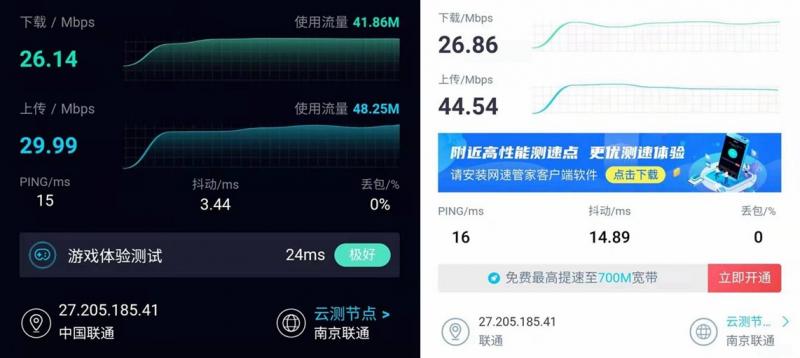
评论